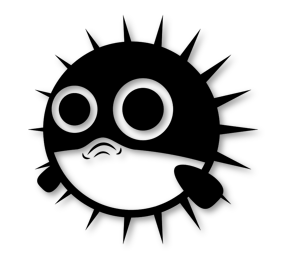문제링크 https://www.acmicpc.net/problem/2847 2847번: 게임을 만든 동준이 학교에서 그래픽스 수업을 들은 동준이는 수업시간에 들은 내용을 바탕으로 스마트폰 게임을 만들었다. 게임에는 총 N개의 레벨이 있고, 각 레벨을 클리어할 때 마다 점수가 주어진다. 플레이어 www.acmicpc.net 문제 학교에서 그래픽스 수업을 들은 동준이는 수업시간에 들은 내용을 바탕으로 스마트폰 게임을 만들었다. 게임에는 총 N개의 레벨이 있고, 각 레벨을 클리어할 때 마다 점수가 주어진다. 플레이어의 점수는 레벨을 클리어하면서 얻은 점수의 합으로, 이 점수를 바탕으로 온라인 순위를 매긴다. 동준이는 레벨을 난이도 순으로 배치했다. 하지만, 실수로 쉬운 레벨이 어려운 레벨보다 점수를 많이 받는..